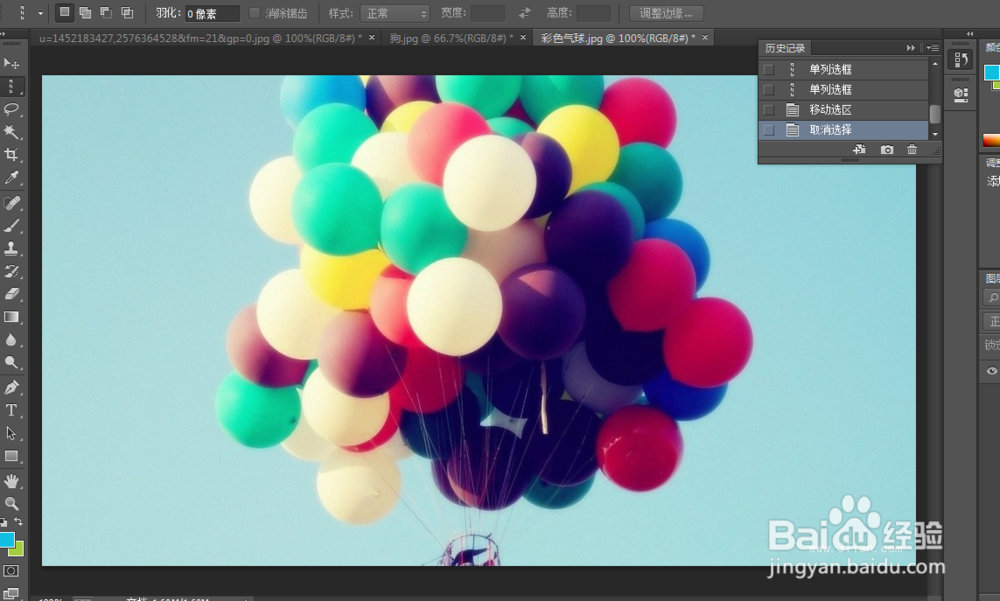1、第一步,双击电脑桌面上的ps运行软件,左上角点击文件——打开,打开电脑中的一张图片,气球。你可以随便选择一张。
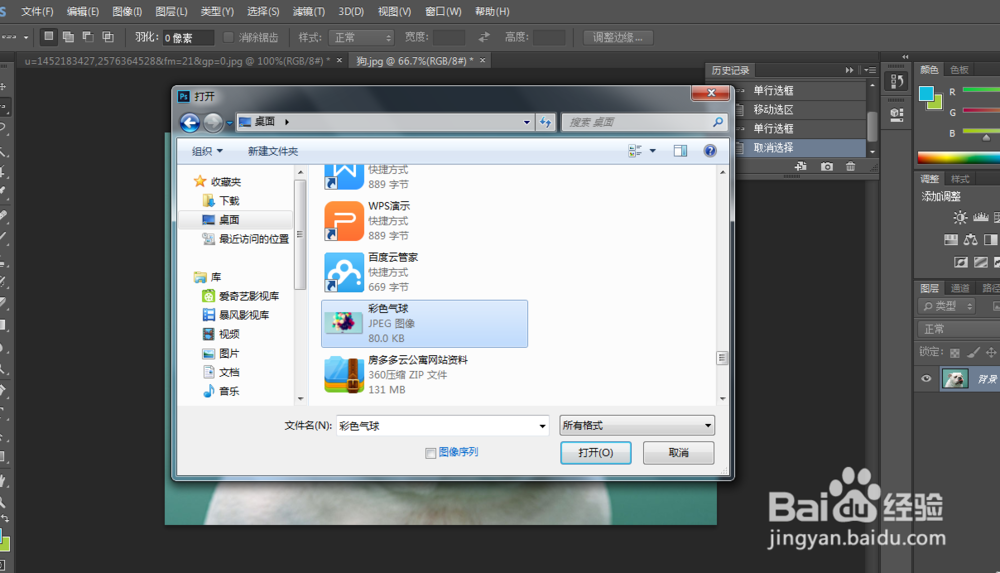
2、第二步,我们就顺利地打开了电脑中的任意一张图片,如图。
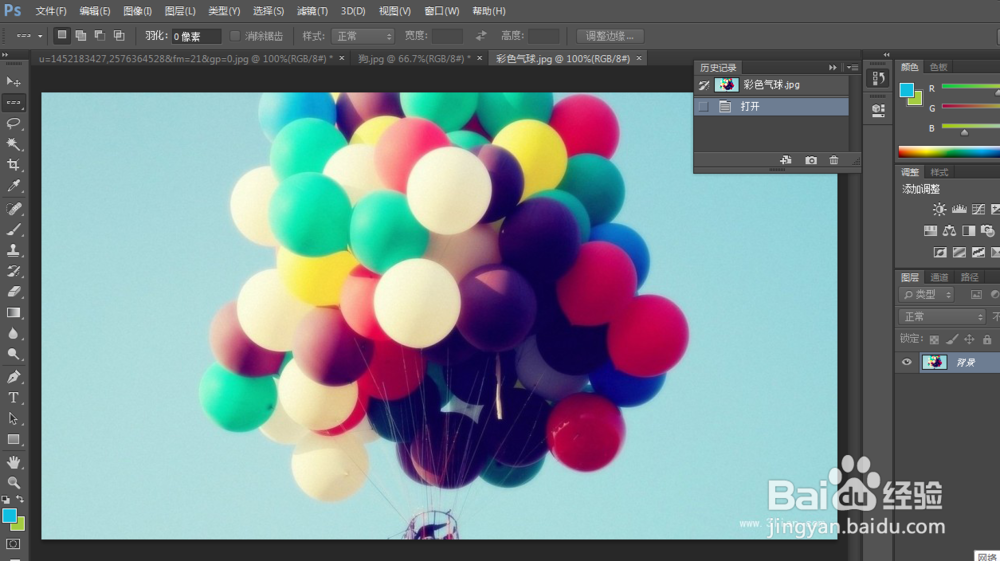
3、第三步,就我们把鼠标移到最左侧任务栏,找到最上面一栏,鼠标右键点击,会出来四栏,我们选中“单列选框工具”,选中这个命令。
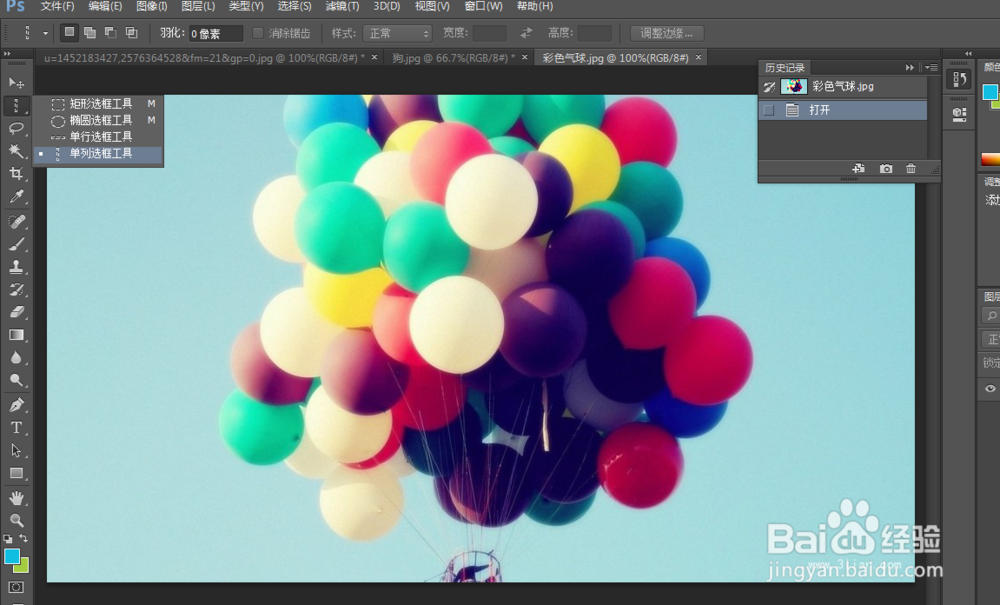
4、第四步,将鼠标移到图片上,这样我们就可以执行单列选框工具了,如图,气球左测效果。
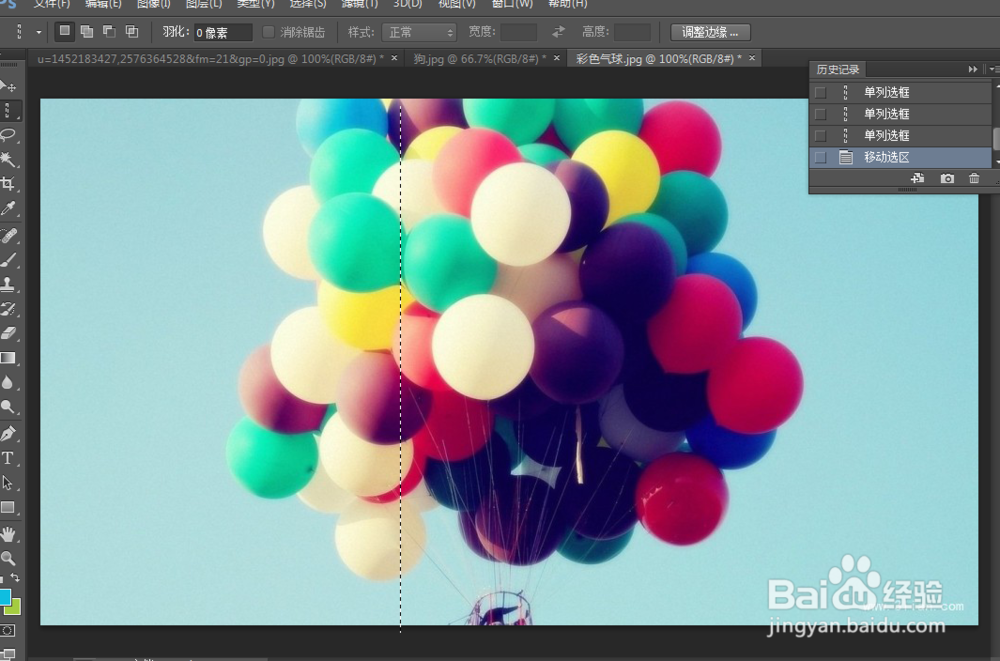
5、第五步,取消单列选框怎么操作。直接点击图片空白处,或者鼠标点击右键,选中“取消选择”一栏。这是我们运用ps软件中常用的取消选择方法。

6、第六步,取消后,图片恢复了原样。